仕上げのもうひと手間
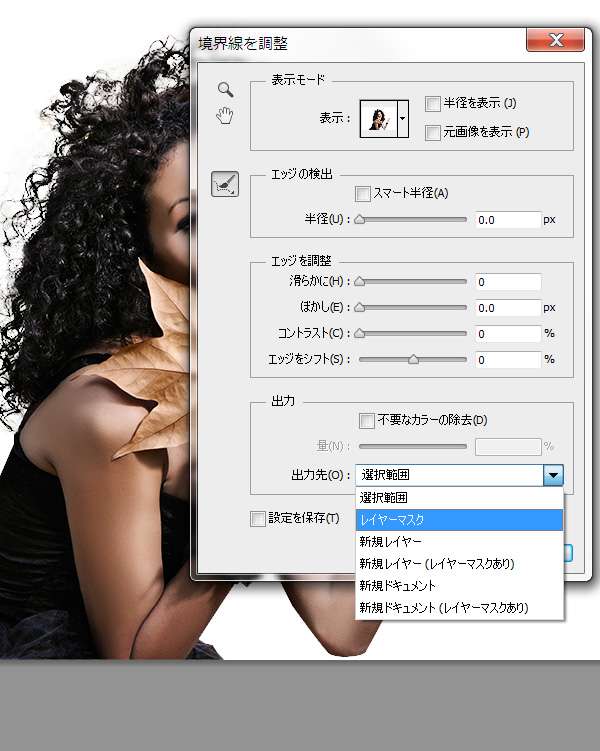
あらかた調整が終わったら、出力先をレイヤーマスクにします。
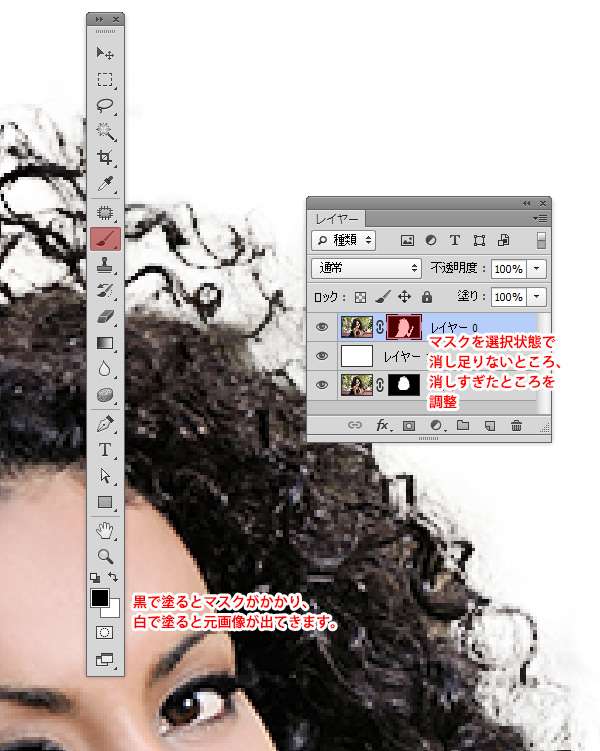
マスクを選択した状態で、消し足りないところや、消しすぎたところをブラシを使って調整します。
黒で塗るとマスクがかかり、白で塗ると消えていた部分が元にもどります。
ショートカットxで白黒入れ替えながら消したり戻したり・・・レイヤーマスクなので何度でもやり直しOK。

こんな感じになりました。
白背景じゃなくても髪の毛の細かいディテールまで検出されているのがわかると思います。すごいですね!
おまけ
切り抜いた先が暗めの背景だった場合・・・。

そんなときは、
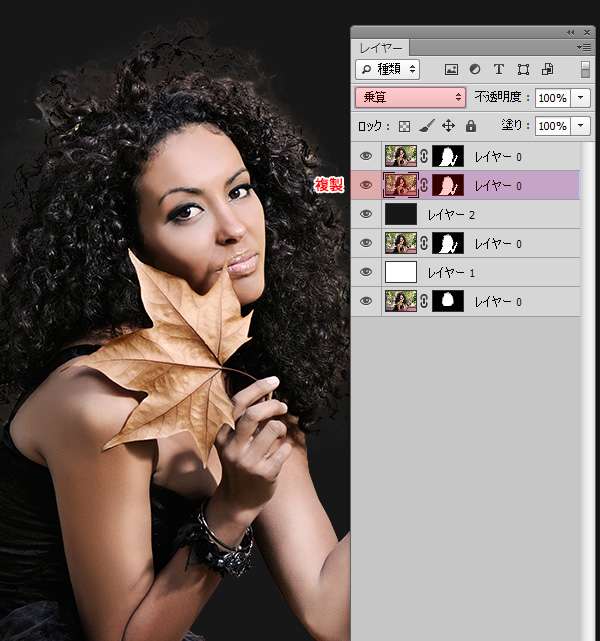
下に切り抜いたものを複製してレイヤーモードを「乗算」にします。
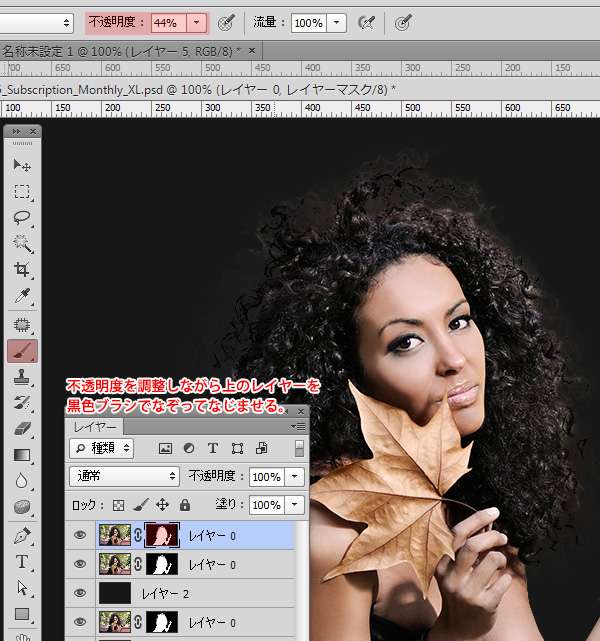
そして上のレイヤーのマスクを不透明度を「40%」ぐらいにしたブラシでなぞってなじませます。
やってるうちに下のレイヤーが「乗算」だと背景に同化しすぎたため、「カラー比較(暗)」に変更、まぁこのへんは場合によってお好みで。

完成。どうでっしゃろか?
まぁまぁなじんだかな?
人物等の切り抜き方法は色んな方法を覚えておくと臨機応変対応できると思うので、新しいツールもぜひ使ってみてください!
「デジタルハリウッドSTUDIO 上野 by LIG」
個別相談会に参加する!
LIGはWebサイト制作を支援しています。ご興味のある方は事業ぺージをぜひご覧ください。












